Désactiver « Runtime Broker » : Comment faire ?
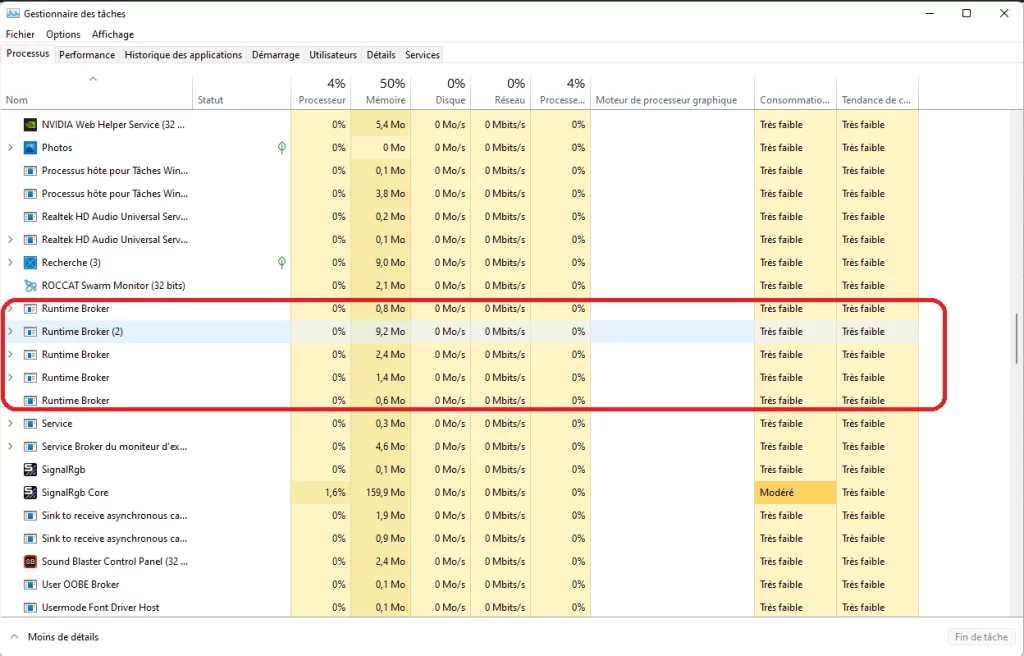
Parfois, votre ordinateur fonctionne très lentement, cela est dû à un processus appelé runtime Broker, dans certains cas, cela augmentera la consommation de ressources CPU et RAM, entraînant une diminution significative des performances du système, parfois cela ne permet pas de télécharger vidéo Facebook rapidement. Développé par Microsoft et préinstallé avec Windows, runtimeBroker.exe est un fichier système exécutable, vous le trouverez sous l’onglet processus du gestionnaire de tâches. Découvrez ce qu’est ce processus, comment il fonctionne, pourquoi il est nécessaire et comment le désactiver si nécessaire.
Le runtime broker est un processus créé par Microsoft, intégré à leur système d’exploitation depuis Windows 8, et fonctionnant désormais sous Windows 10. Ce fichier est utilisé pour vérifier si l’application que vous avez installée respecte les autorisations attribuées et exécute les autorisations accordées par les fonctions qui n’effectuent aucune tâche à l’exception de l’exécution de tâches. Par exemple, si un programme vous demande d’accorder la permission d’utiliser le microphone, mais pour une raison quelconque, il essaie d’entrer dans votre webcam, Runtime Broker détectera cet abus et empêchera l’application de le faire.
Cela fait de Runtime Broker, en quelque sorte, votre gardien de la sécurité et de la confidentialité. Même lors de l’installation d’applications à partir du Microsoft Store, il peut demander des autorisations dont il n’a pas besoin pour faire son travail. Runtime Broker affichera ensuite une fenêtre contextuelle vous demandant d’autoriser ou d’interdire l’application avec cette autorisation spécifique.
Cela permet une surveillance indispensable des applications autorisées à accéder à certaines parties de votre ordinateur. Vous ne voulez pas qu’une application malveillante pleine de logiciels malveillants vous demande l’autorisation de votre disque dur ou de votre webcam, n’est-ce pas ? Pourtant, le RuntimeBroker.exe est utile pour assurer votre sécurité et protéger votre vie privée. Afin de transférer de la musique sur clé USB, Runtime Broker pourrait vous être utile.
Pourquoi le processus Runtime Broker augmente-t-il l’utilisation du CPU ?
Lorsqu’il s’exécute en arrière-plan, Runtime Broker consomme généralement 0 % du CPU. Lorsque vous lancez une application universelle, le taux d’utilisation doit passer brièvement à 25 à 30 % puis se stabiliser. Si vous remarquez que le processus Runtime Broker continue de consommer 30 % ou plus du processeur, indique que l’utilisation de la mémoire est plus élevée que prévu, ou si vous augmentez l’utilisation sans exécuter d’applications à usage général, il existe des explications potentielles.
Si vous avez récemment effectué une mise à niveau vers Windows 10, vous avez peut-être remarqué que Windows aime vous montrer occasionnellement via des notifications. Pour une raison quelconque, cette activité se comporte comme une application universelle et démarre un processus d’agent d’exécution. Vous pouvez résoudre ce problème en le désactivant : accédez à « Paramètres »> « Système »> « Notifications et actions » et désactivez l’option « Obtenir des conseils, astuces et conseils lors de l’utilisation de Windows ».
Il est également possible que l’application fonctionne mal et que Runtime Broker utilise plus de ressources qu’il ne le devrait. Si tel est le cas, vous devez réduire l’application à l’origine du problème. Veuillez assurer que l’application utilise la dernière version mise à jour.
Autre article qui pourrait vous intéresser : Identifier visiteurs Facebook.
Comment mettre fin au processus Runtime Broker ?
Bien qu’il soit quelque peu contradictoire de le compléter, car il fait partie du processus de base de Windows, dans de nombreux cas, c’est la seule solution, car une consommation excessive de celui-ci dans votre processeur vous empêche d’effectuer des tâches basiques ou très importantes.
Pour terminer le processus, il vous suffit de procéder comme suit :
- Vous devez entrer dans le « Gestionnaire des tâches ». Pour ce faire, vous devez cliquer avec le bouton droit de la souris sur la barre des tâches située en bas du bureau.
- Après avoir cliqué, vous choisissez l’option « Gestionnaire des tâches ».
- Cliquez sur l’onglet « Processus », où vous verrez chacun des processus et applications lancés par Windows, où vous rechercherez « Runtime Broker ». Si vous le souhaitez, vous pouvez les classer par ordre alphabétique. Pour faciliter la recherche, cliquez simplement sur la flèche au-dessus de « Nom ».
- Vous allez maintenant sélectionner le processus que vous allez terminer et ensuite vous devrez cliquer sur « Terminer ».
De cette façon, le processus sera fermé de force et en quelques secondes votre ordinateur reprendra de la vitesse. Il convient de noter que cette solution est temporaire, car tout programme ou application qui a besoin ou demande des autorisations pour fonctionner activera à nouveau le processus.
Consultez l’article ci-après afin de trouver police d’écriture stylés.
Désactivez définitivement le processus Runtime Broker à partir du registre :
Pour les ordinateurs de moyenne configuration et dont la moindre parcelle de mémoire, la désactivation de Runtime Broker est une solution très efficace, qui peut accélérer le système d’exploitation et augmenter l’utilisation du processeur à près de 100 %. Voici comment procéder :
- Utilisez la touche Windows + R pour afficher la boîte de dialogue « Exécuter » :
- Entrez ensuite la commande « Regedit » pour accéder au registre Windows :
- Cliquez sur le bouton « HKEY-LOCAL-MACHINE » dans le registre, puis cliquez sur « System », puis cliquez sur « CurrentControlSet », et enfin cliquez sur « Services »:
- Dans la section « Services », recherchez la clé « Token Broker » (les clés sont répertoriées par ordre alphabétique, recherchez donc la lettre « T »).
- Cliquez sur « Token Broker », puis cliquez sur le bouton « Start » dans la fenêtre de droite. Faites un clic droit et activez la commande « modifier» :
- Modifiez la valeur de la clé de 3 à 4 pour désactiver le « Runtime broker » et permettre à votre processeur de se libérer, accélérant ainsi Windows 10.
En résumé, le processus Runtime Broker surveille les autorisations des applications installées et lancées à partir du Microsoft Store. Il peut s’agir d’autorisations en arrière-plan pour accéder aux fichiers locaux, enregistrer une webcam ou surveiller un emplacement. Ce type de données est sensible, il est donc logique que vous vouliez en restreindre l’accès ou le désactiviez si nécessaire.
À lire aussi : Téléphone espionné